หลายท่านคงจะสงสัยกันแล้วว่า Text Branding ตามชื่อหัวข้อบทความคืออะไร Text Branding ที่ว่าก็จะเป็นชื่อและรุ่นของระบบปฏิบัติการ Windows 7 บนหน้าจอล็อกออนสกรีนก่อนเข้าใช้งานระบบนั่นเอง วันนี้ทางเว็บ VPC ก็จะมานำเสนอทริคการปรับแต่งแบบลึกๆลงมาสักนิดกับวิธีการลบข้อความ Text Branding ออกจากหน้าจอล็อกออนสกรีนกันครับ
เครื่องมือที่จำเป็นต้องใช้
– ไฟล์ Take Ownership ซึ่งเป็นไฟล์รีจิสตรีสำหรับปลดล็อคไฟล์ basebrd.dll เพื่อให้สามารถทำซ้ำและแก้ไขข้อมูลภายในได้ (พาสเวิร์ดสำหรับดาวน์โหลดคือ www.varietypc.net)
– โปรแกรม ResourceHacker หรือ Restorator พร้อมกับติดตั้งลงเครื่องที่จะทำ
เรามาเริ่มขั้นตอนกันเลยดีกว่าครับ
โดยเริ่มแรกก็ให้ทำการ Merge ไฟล์ Take Ownership รวมเข้าไปในรีจิสตรีของระบบวินโดวส์กันก่อน และเพื่อสร้างหัวข้อ Take Ownership เอาไว้ที่เมนูคลิกขวานั่นเอง
Note. ตรงนี้ถ้าหากเราต้องการเอาหัวข้อ Take Ownership ออกจากเมนูคลิกขวา ก็สามารถใช้ไฟล์ Remove_Take_Ownership ถอดออกได้ครับ
จะมีหน้าต่าง UAC เด้งขึ้นมา ก็ไม่ต้องสนใจ ให้คลิก Yes ผ่านไปได้เลย
แล้วคลิก Yes -> OK ตามลำดับ
เสร็จแล้วก็เปิด My Computer หรือ Windows Explorer ขึ้นมา แล้วเข้าไปยังตำแหน่งโฟลเดอร์ C:\Windows\Branding\Basebrd พร้อมกับคลิกขวาที่ไฟล์ระบบ basebrd.dll ที่โดนล็อคเอาไว้ไม่ให้มีการแก้ไข แล้วเลือก Take Ownership
ต่อมาก็ให้เปิดโปรแกรม Resource Hacker หรือ Restorator ขึ้นมาด้วยสิทธิ์ Run as Administrator เพราะถ้าเปิดโดดๆขึ้นมาเนี่ย เราจะไม่สามารถทำการบันทึกไฟล์กลับลงไปได้ครับ
แล้วเข้าไปที่เมนู File -> Open เพื่อเปิดไปยังตำแหน่งโฟลเดอร์
C:\Windows\Branding\Basebrd เพื่อทำการเปิดไฟล์ basebrd.dll ขึ้นมา
แล้วดับเบิ้ลคลิกโฟลเดอร์ Bitmap -> 120 -> แล้วคลิกขวาที่หัวข้อ 1033 พร้อมกับเลือก Delete Resource เพื่อลบโฟลเดอร์ 120 ทิ้ง
ตรงนี้ตัวโปรแกรมจะถามเพื่อความแน่ใจอีกที ก็คลิก Yes พร้อมกับปิดหน้าจอโปรแกรม Resource Hacker ลงไปได้เลยครับ
ตรงนี้เมื่อเราสั่งรีสตาร์ทเครื่องขึ้นมาใหม่ จะพบว่าข้อความ Text Branding หรือข้อความที่ระบุชื่อและรุ่นของระบบปฏิบัติการ Windows 7 ได้หายไปเรียบร้อยแล้วครับผม
ทิ้งท้ายกันนิดนึงในส่วนของไฟล์ basebrd.dll ที่อยู่ในโฟลเดอร์ C:\Windows\Branding\Basebrd เมื่อเราทำการแก้ไขข้อมูลภายในไฟล์พร้อมกับทำการบันทึก ตัวโปรแกรม Resource Hacker จะสร้างไฟล์สำรองเอาไว้ให้ด้วยครับ เพื่อจะใช้ในกรณีที่เราต้องการนำ Text Branding ใส่กลับเข้ามาเหมือนเดิม ก็เพียงลบชื่อไฟล์ basebrd.dll ตัวเดิมออก แล้วเปลี่ยนชื่อไฟล์ basebrd_original.dll ซึ่งเป็นไฟล์ที่ไม่มีการแก้ไขแทนที่ Text Branding เดิมๆก็จะกลับมาแล้วครับ
ขอขอบพระคุณเพื่อนๆที่แวะเข้ามาเยี่ยมชมกัน สวัสดีครับ

























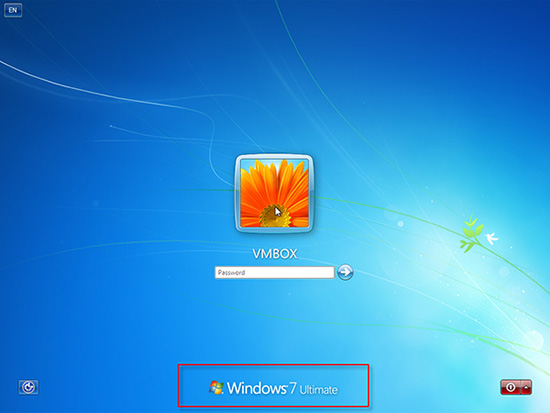
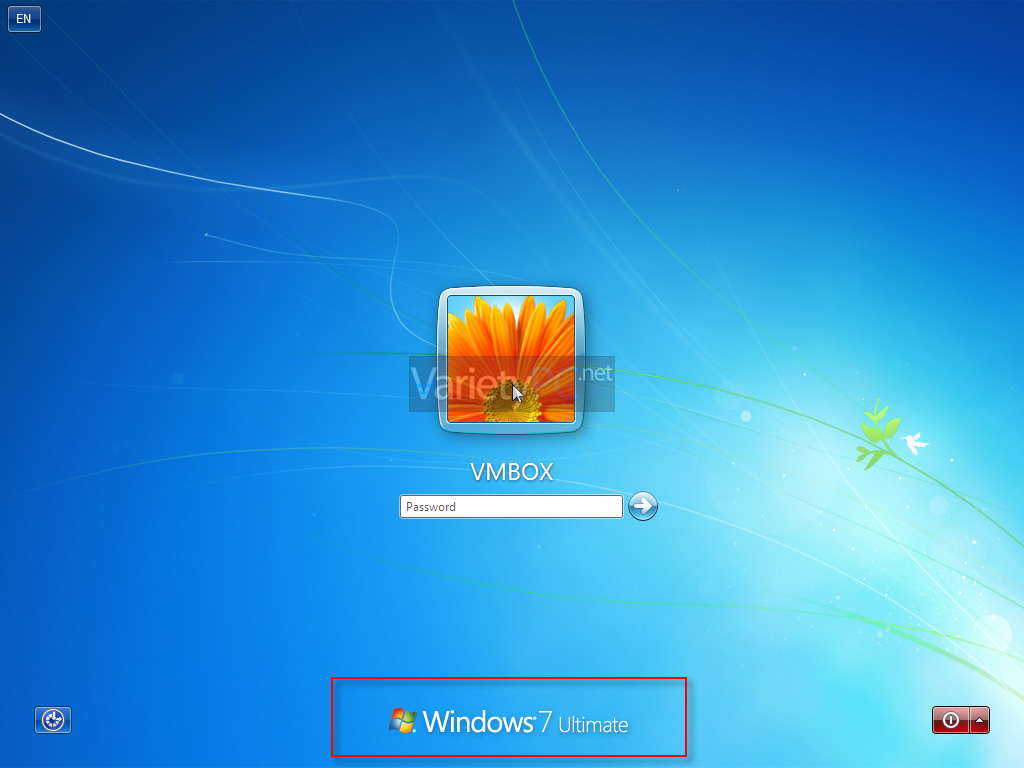
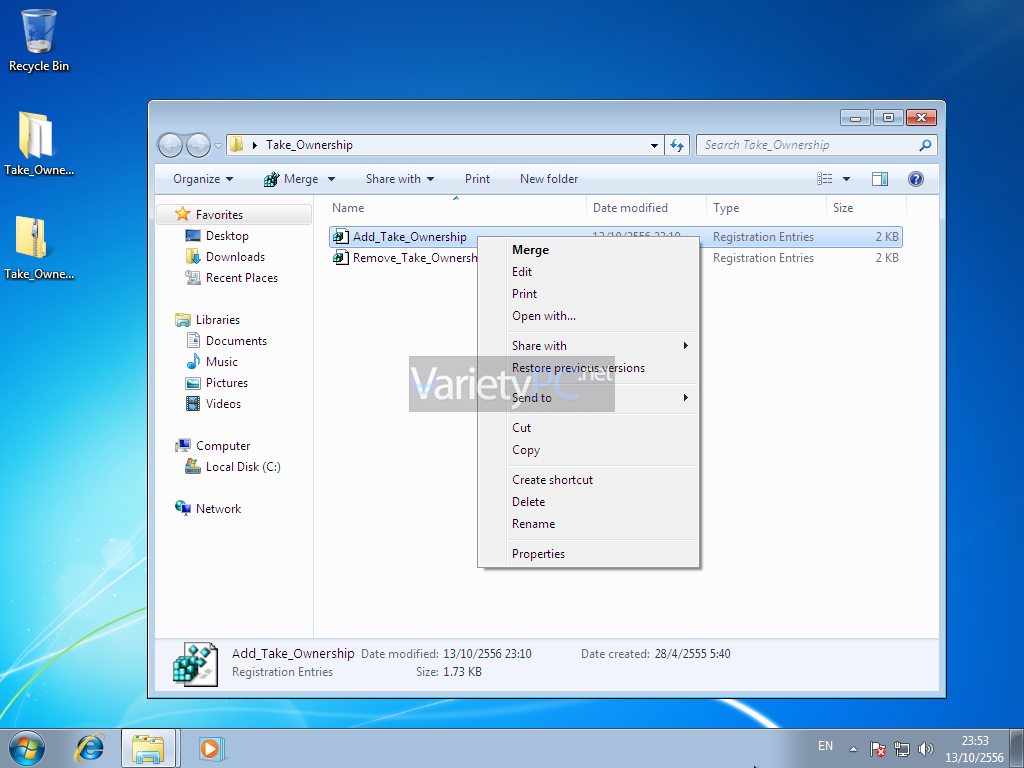
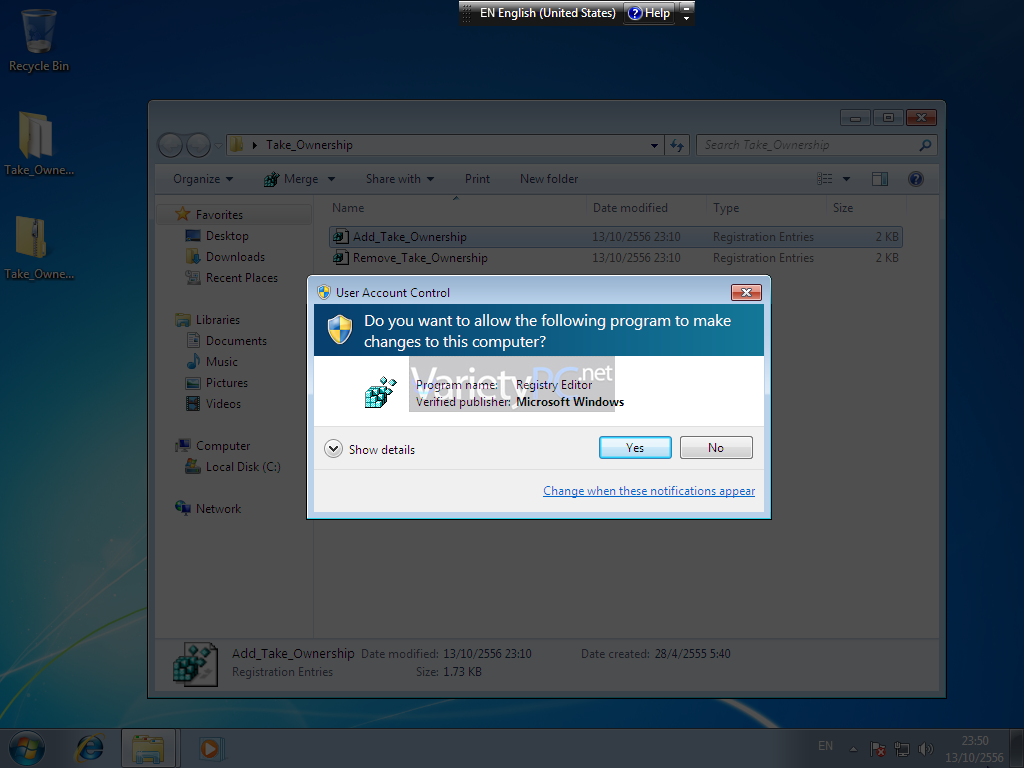
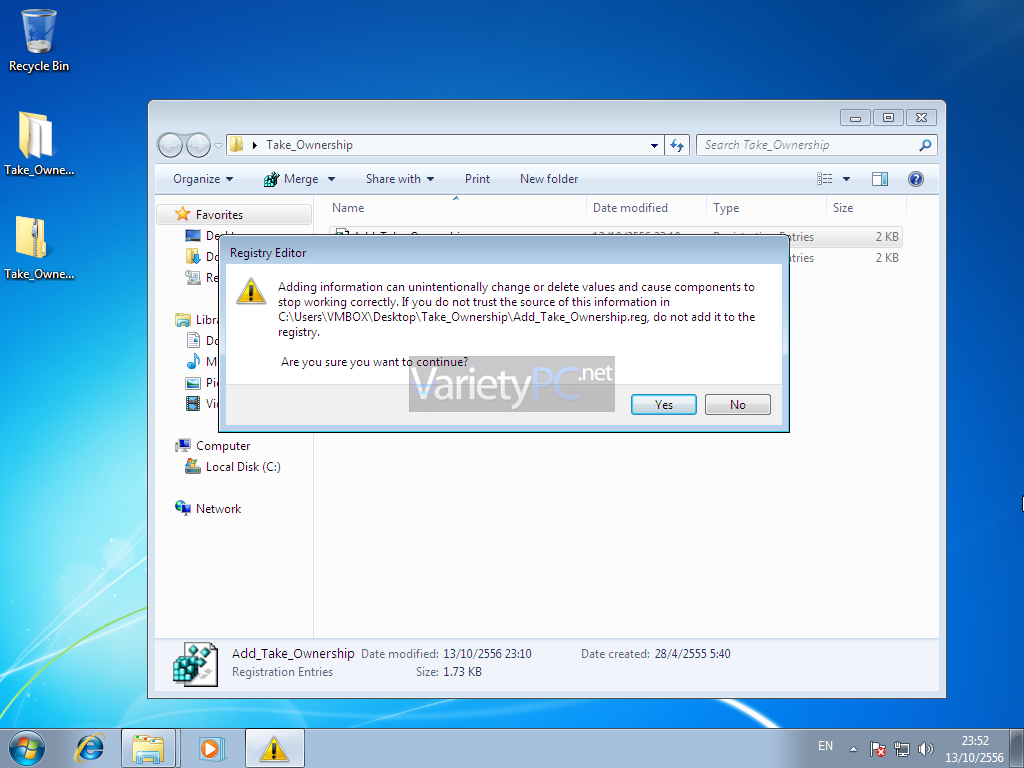
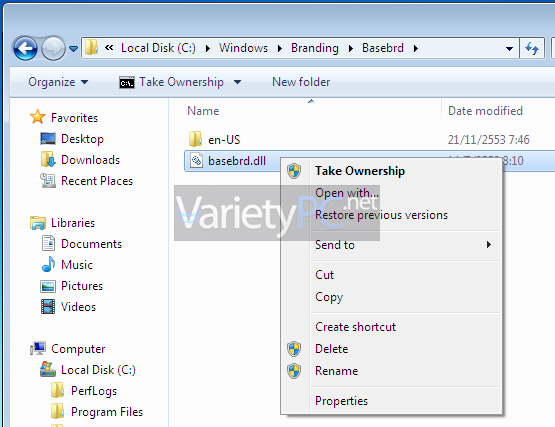

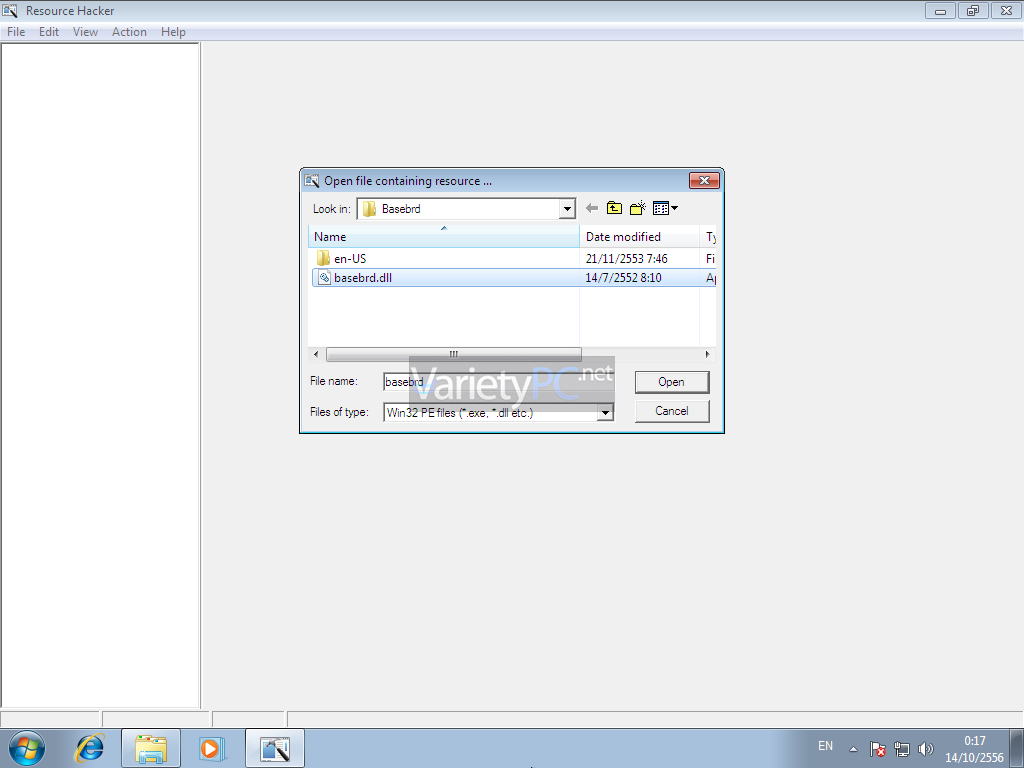
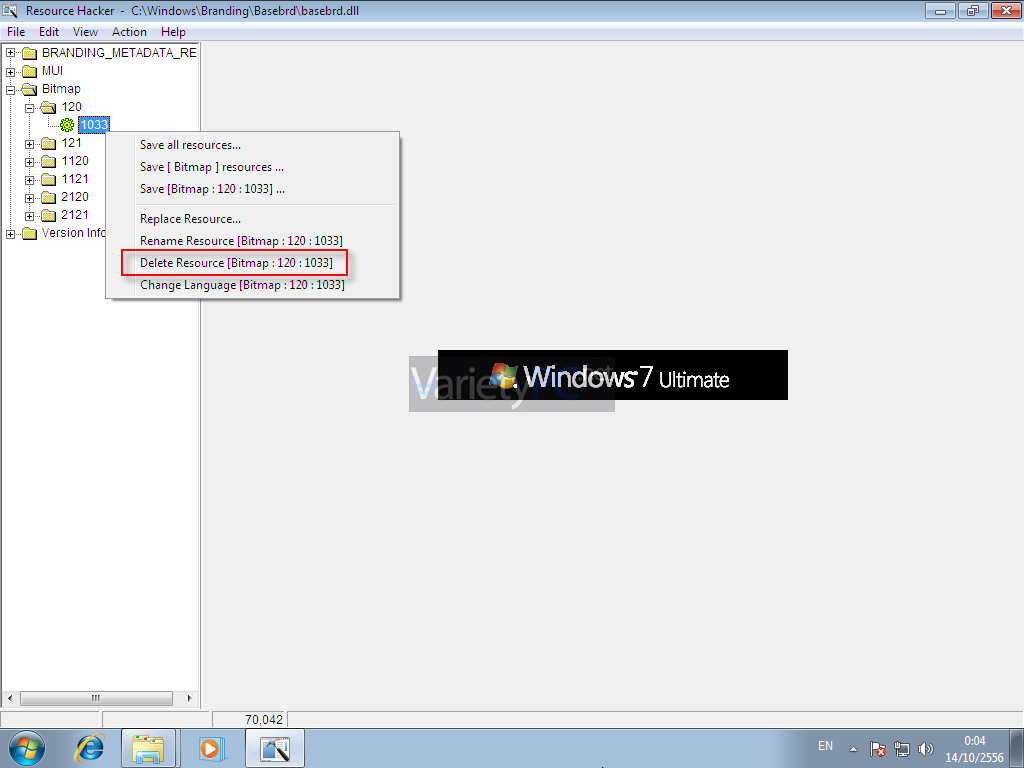
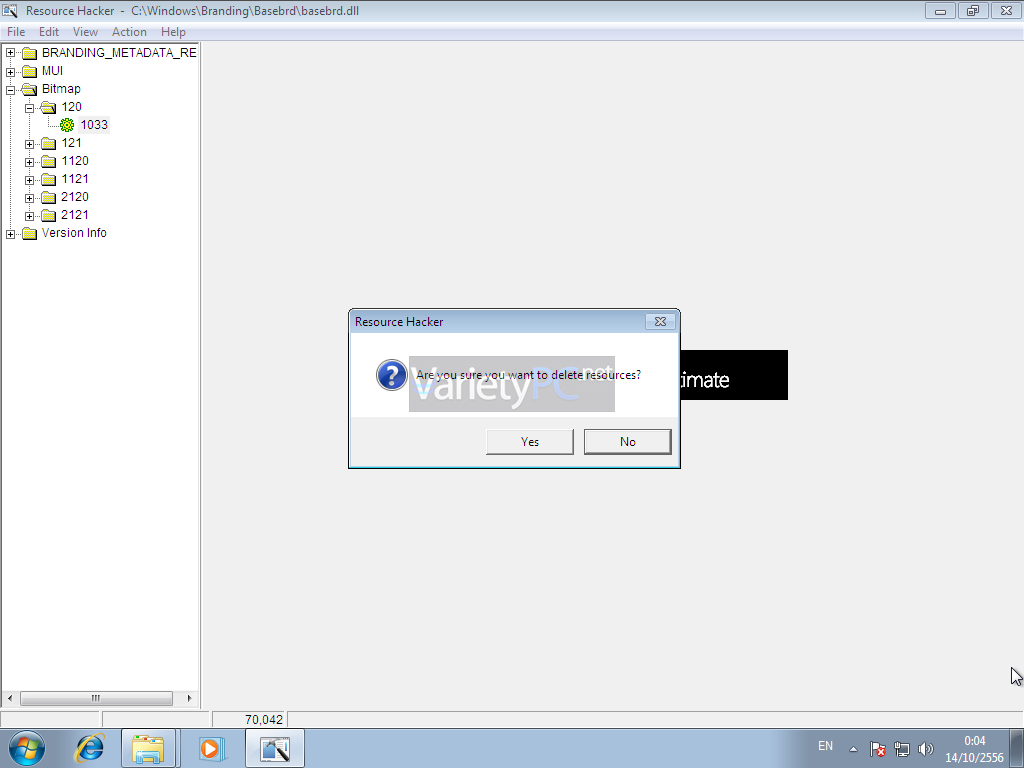
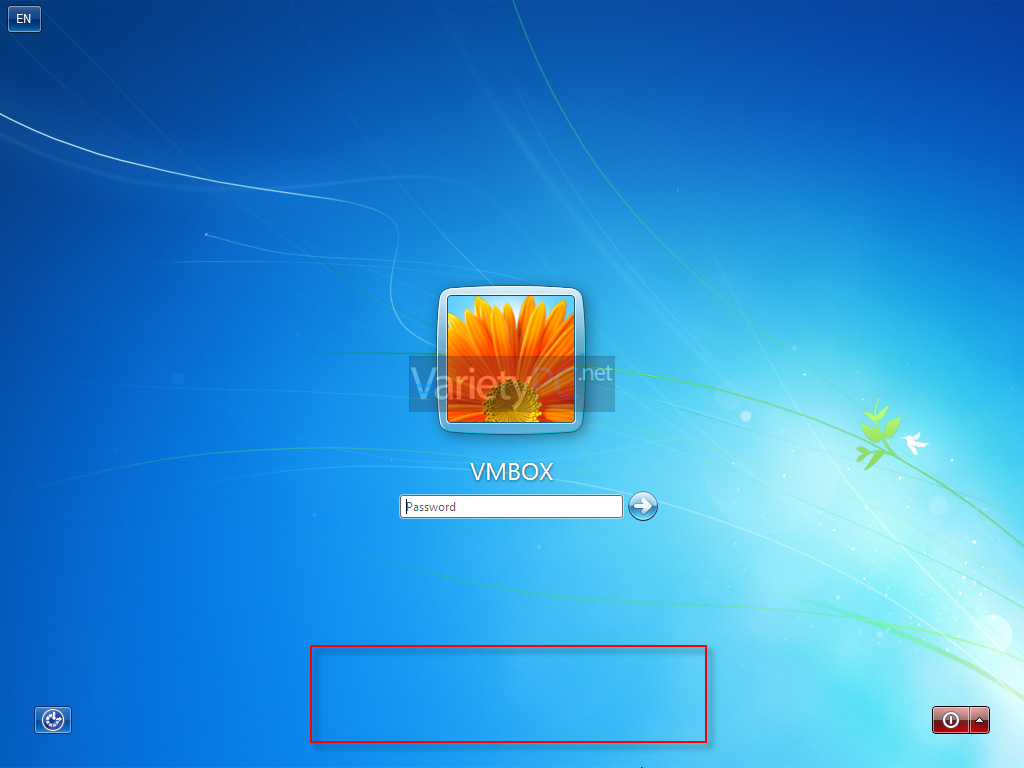
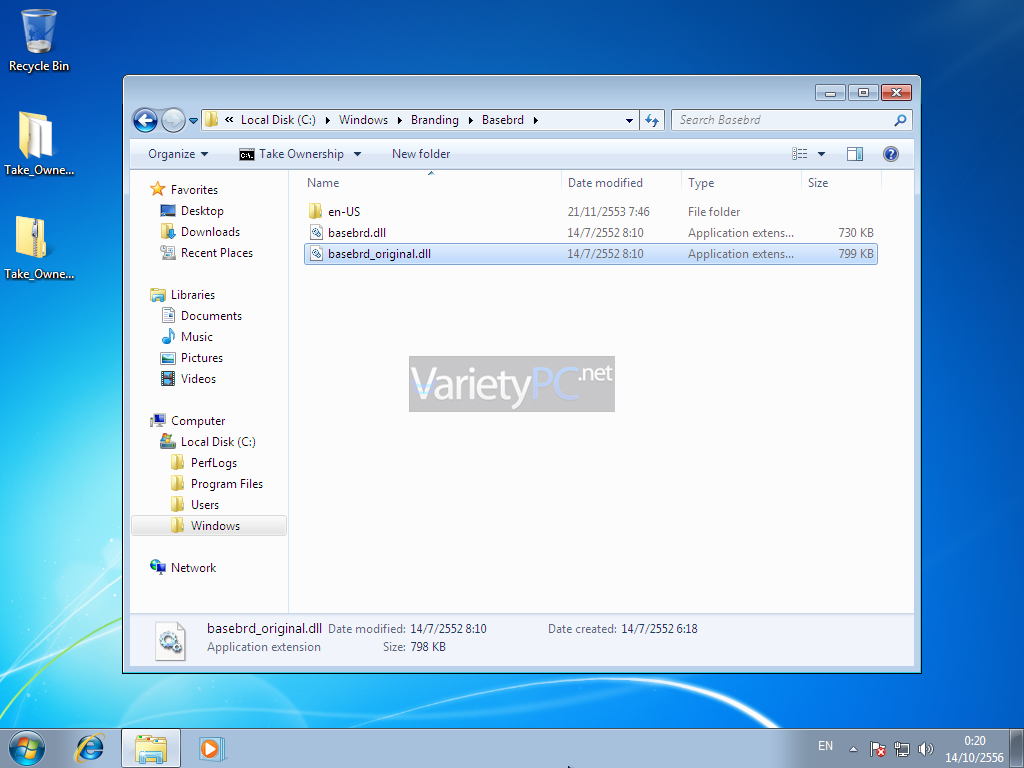




แล้วถ้าจะเปลี่ยนคำว่าWindows 7 Ultimate เป็นข้อความว่า Windows 9 ละครับแก้ตรงไหนหรอครับ
แล้วถ้าจะเปลี่ยนคำว่าWindows 7 Ultimate เป็นข้อความว่า Windows 9 ละครับแก้ตรงไหนหรอครับ อยากทำน๋ะครับ